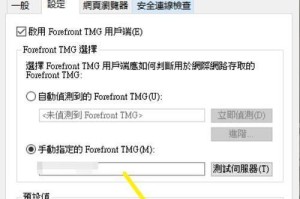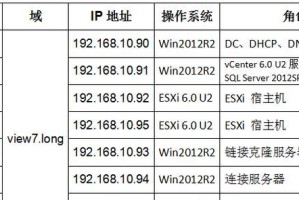亲爱的电脑小伙伴,你是否也有过这样的烦恼:移动硬盘的盘符突然变成了陌生的字母,让你找不着北?别急,今天就来手把手教你如何轻松改磁盘,让你的硬盘重新焕发生机!
一、打开电脑管理,找到磁盘管理
1. 方法一:快捷键打开
- 按下Win键和R键,输入“compmgmt.msc”,回车即可打开计算机管理窗口。
2. 方法二:右键点击“此电脑”
- 在桌面找到“此电脑”图标,右键点击,选择“管理”,进入计算机管理窗口。
二、进入磁盘管理,找到你的移动硬盘
1. 在计算机管理窗口中,找到左侧的“存储”选项,点击展开。
2. 在展开的列表中,找到“磁盘管理”选项,点击进入。
3. 在右侧的窗口中,你会看到所有连接到电脑的磁盘,包括你的移动硬盘。
三、更改磁盘盘符
1. 右键点击目标磁盘
- 找到你的移动硬盘,右键点击它。
2. 选择“更改驱动器号和路径”
- 在弹出的菜单中,选择“更改驱动器号和路径”。
3. 点击“更改”
- 在弹出的窗口中,点击“更改”按钮。
4. 选择新的盘符
- 在“当前盘符”下拉菜单中,选择你想要的新盘符。
5. 点击“确定”
- 点击“确定”按钮,完成更改。
四、注意事项
1. 备份重要数据
- 在更改磁盘盘符之前,请确保备份你的重要数据,以防万一。
2. 避免更改系统盘盘符
- 如果你更改的是系统盘的盘符,可能会影响电脑的正常运行。
3. 重启电脑
- 更改磁盘盘符后,建议重启电脑,以确保更改生效。
五、其他方法
1. 使用命令提示符
- 按下Win键和R键,输入“cmd”,回车打开命令提示符窗口。
- 输入“diskpart”,回车进入磁盘分区管理器。
- 输入“list volume”,回车查看所有磁盘分区。
- 输入“select volume X”(X为分区编号),回车选择分区。
- 输入“assign letter Y”(Y为新的盘符字母),回车更改盘符。
2. 使用第三方软件
- 一些第三方软件,如EaseUS Partition Master、AOMEI Partition Assistant等,也提供了更改磁盘盘符的功能。
六、
通过以上方法,你就可以轻松地更改移动硬盘的盘符了。希望这篇文章能帮到你,让你的电脑生活更加顺畅!